
Waxay u badan tahay inaad ogaatay inuu kombiyuutarkaagu ku bilaabmayo si ka gaabiya sidii caadiga ahayd. Tani waxay dhacdaa sanado badan, waa wax iska caadi ah, laakiin marwalba waan awoodnaa Samee sixitaan si aad ugu dhejiso PC-gaaga si dhakhso ah.
Qoraalkan waxaan ku tusi doonaa qaar tabaha si PC-gaaga looga dhigo mid dhakhso ku bilowda. Waxaad arki doontaa in aysan qaadan doonin wax ka badan dhowr daqiiqo oo shaki la’aan ah, waxay wax ku ool u noqon doonaan dardargelinta bilowga kombuyuutarkaaga. Ogow.
Qawaaniinta guud, waxqabadka nidaamkeena howlgalka wuxuu kuxiranyahay qalabka kombiyuutarka ee lagu rakibay. Xawaaraha bilowgu wuxuu ku xirnaan doonaa adiga RAM iyo isaga processor. Laakiin marwalba waan sameyn karnaa dejinta qalabka sidaa darteed si dhakhso leh ayuu ku bilaabmaa.
Awoodi xawaaladaha xawaaraha ee Windows 10
Mid ka mid ah hagaajinta ugu horreysa ee aan sameyn karno si PC-gayagu si dhakhso leh ugu bilaaban karo ayaa ah awood u siinta bilowga degdegga ah ee Windows 10. Xeeladdan fudud ee dhakhsaha badan ayaa noo oggolaan doonta inaan kordhinno dhowr ilbiriqsi oo xawaare ah.
para dhaqdhaqaaqa bilowga degdegga ah, waa inaan sameynaa waxyaabaha soo socda:
- Barta raadinta bidix ee hoose ee Windows, waxaan ku qoreynaa waxyaabaha soo socda: «Dejinta awoodda iyo hurdada".
- Dhinaca midig ee shaashadda, waxaan gujineynaa «Dejinta awooda dheeri ah ».
- Waxaan gujineynaa «Xullo habdhaqanka badhannada dabka / dabka".
- In Dejinta xirida, Waxaan dhaqaajineynaa bilowga degdegga ah.
- Waxaan riixnaa Kaydi isbeddelada waana taas
- Waxaan dib u bilaabiynaa kumbuyuutarka waxaanan hubinaynaa natiijooyinka.
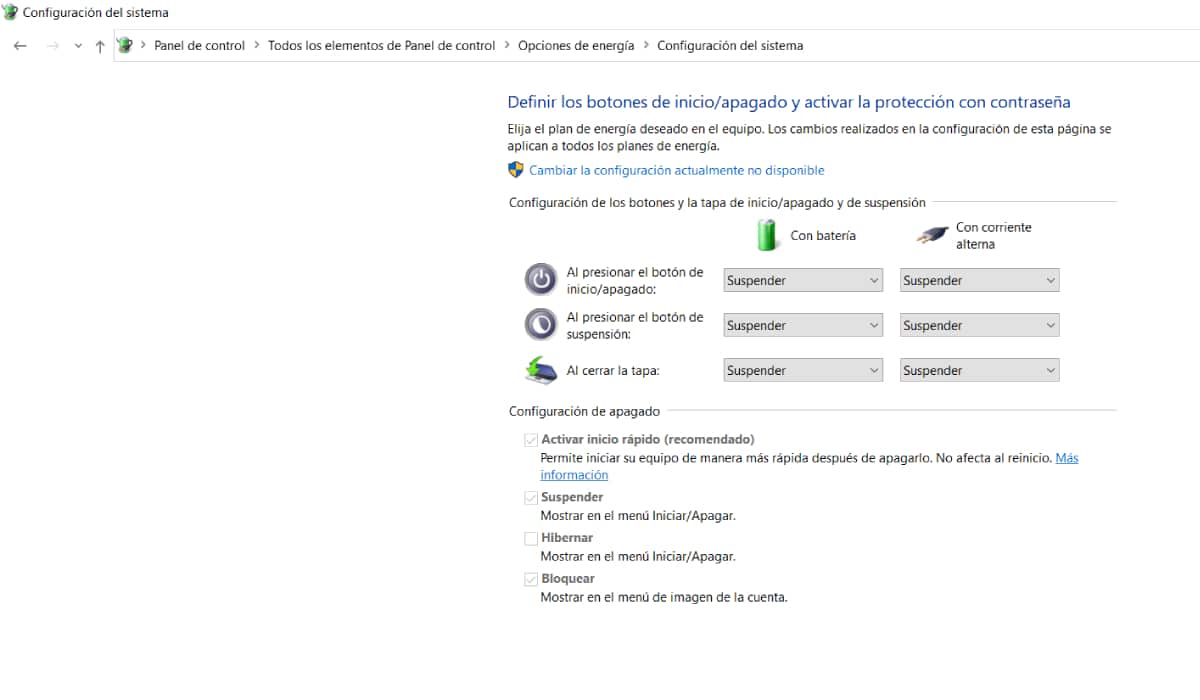
Maareeyaha Hawsha: Maareynta isticmaalka awoodda isticmaalka
Xakamaynta isticmaalka tamarta ee barnaamijyada aan ku rakibnay kombuyuutarkeena waxay muhiim u tahay kombuyuutarkeena inuu si dhakhso leh ku bilowdo. Marar badan, waxaan ku rakibnaa kombuyuutarradeena codsiyada aanan u baahnayn oo aan ku cunno tamar ka badan intii aan fileynay, xitaa markay wax ka qabtaan asalka.

Iyada oo la Maareeyaha Hawsha, waan awoodnaa ka takhalus barnaamijyada wax cunaya iyada oo aan la siinin koronto dhab ah si loo banneeyo booska loona hagaajiyo waxqabadka Windows 10. Waxaan kuu sheegeynaa sida:
- Barta raadinta hoose ee bidix ee Windows, waxaan ku qoreynaa "Task Manager".
- Gudaha Hababka, liiska codsiyada ayaa soo bixi doona. Waxaan isha ku haynaa isticmaalka kheyraadka ee codsi kasta (RAM, isticmaalka CPU, Disk, Network…).
- Halkan waxaan ku arki karnaa haddii ay jiraan wax codsi ah oo cunaya tamar ka badan inta caadiga ah. Hadday sidaas tahay, waxaan ku joojin karnaa isticmaalka arjiga adigoo gujinaya Dhameystir shaqada guriga oo sidaas ayaan ku heli doonnaa xoreeyo RAM.
Dhanka kale, haddii waxa aan dooneyno ay tahay Naafto dalabka si uusan mar dambe u shaqeyn, waa inaan sameynaa waxyaabaha soo socda:
- Waxaan u tagnaa Maareeyaha Hawsha oo waxaan gujineynaa tabta Bilow.
- Waxaan si sax ah u gujineynaa arjiga aan rabno oo gujineynaa Si aad u joojiso
- Barnaamijkan wuu joojin doonaa ilaa aan gacanta ku bilowno mooyee.
Trick si aad u aragto codsiyada sida aadka ah u cuna kooxdayada:
- Waxaan galnaa Maamulaha Hawsha.
- Gudaha «Saamaynta bilowga » Waan arki karnaa codsiyadaas oo leh saameyn sare, dhexdhexaad ama hooseeya waqtiga bilowga.
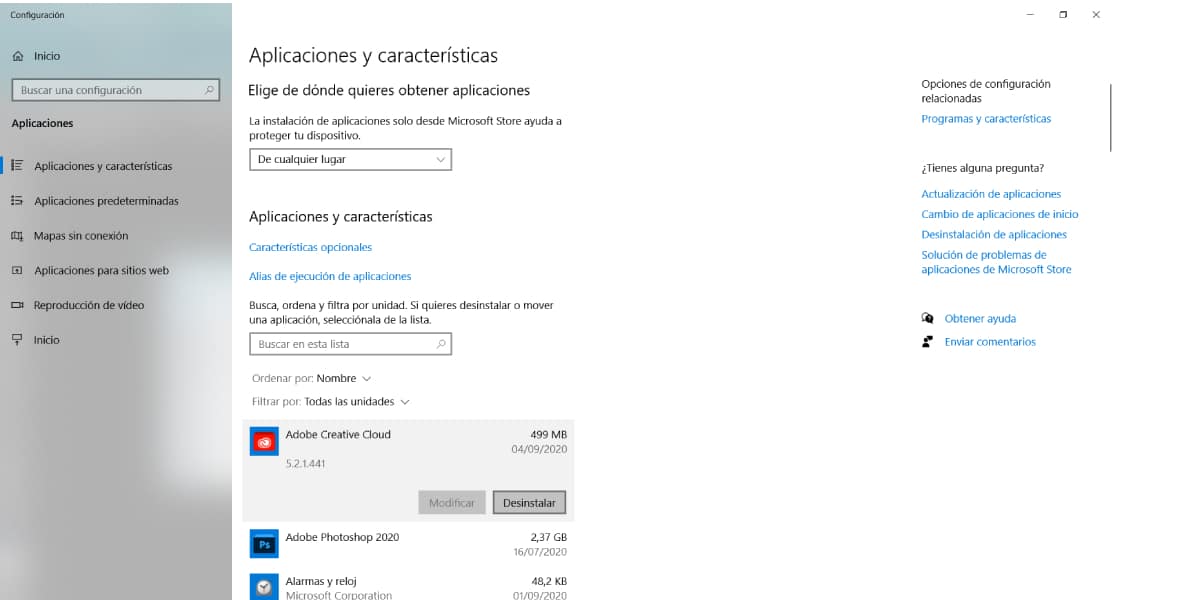
Haddii arjigu si otomaatig ah dib u furo ama uusan noo oggolaanayn inaan hawsha dhammaynno ...
Haddii aan aragno in codsigu dib u furmayo oo uu sii wado isticmaalka tamarta, waan awoodnaa barnaamijka ka saar kombuyuutarka. Si tan loo sameeyo, waxaan sameyn doonaa waxyaabaha soo socda:
- Barta raadinta hoose ee bidix ee Windows, waxaan ku qoreynaa "Ku dar ama Ka saar Barnaamijyada".
- Liiska dhammaan barnaamijyada iyo barnaamijyada lagu rakibay kombuyuutarkeena ayaa soo muuqan doona.
- Waxaan doorannaa codsiyada aan rabno uninstall adigoo gujinaya iyaga.
Jooji saameynta muuqaalka ee Windows 10 interface
Ikhtiyaar kale oo wanaagsan oo lagu hagaajinayo waxqabadka iyo xawaaraha bilowga ah ee qalabkeennu waa qaabeynta Windows 10 interface. Waan joojin karnaa xulashooyinka sida saamaynta ama animations. Tani wax badan ayey na siin doontaa fudud nidaamka, laakiin dhakhso badan oo dheecaan badan leh.
Haddii aadan dhib u qabin inaad si fudud uga dhex shaqeysid kombuyuutarkaaga si aad u horumariso waxqabadka, waa inaan sameynaa waxyaabaha soo socda:
- Waxaan riixnaa furayaasha Windows + R in daaqadda la furo Orod
- Konsol-ka, waxaan ku qoreynaa sysdm.cpl
- Gudaha "Guryaha nidaamka " dhagsii «Fursadaha Sare, Waxqabadka, Dejinta.
- Waan soo galnay "Ku hagaaji waxqabadka ugu fiican » oo waxaan doorannaa goobaha aan rabno.
Diyaarso batterigaaga iyo qorshaha korontada
El isticmaalka tamarta waa qodob muhiim ah oo si toos ah u saameeya waxqabadka PC-ga iyo qeybihiisa. Hayso qaabeyn wanaagsan qorshaha xoogga kombiyuutarkeena, iyo sidoo kale ismaamulka y heerkulka kombuyuutarka ayaa muhiim u noqon doona si dhaqso leh ayuu u kici karaa.
Sidaa darteed, isticmaalka tamarta sare, is-maamul yaraan iyo heer-kulka shaqada oo sarreeya. In kasta oo, guud ahaan, waxqabadka uu ka sarreeyo.
Windows 10, waxaan ku habeyn karnaa oo kala dooran karnaa hababka awoodda kala duwan:
- Marka taas waxay yareysaa waxqabadka si loo yareeyo isticmaalka tamarta.
- lasheekeestaa isu dheelitiran kaas oo hagaajiya waxqabadka iyo isticmaalka korontada.
- Qaabka waxqabadka sare taas oo kordhinaysa isticmaalka tamarta.
Waxay kuxirantahay qaabka aan doorano, kumbuyuutarkeenu wuxuu muujin doonaa waxqabad kayar ama kayar, iyo waliba ismaamul kayar ama kayar. Heerkulka shaqadiisa sidoo kale waa la saameyn doonaa iyadoo kuxiran habka tamarta aan doorano.
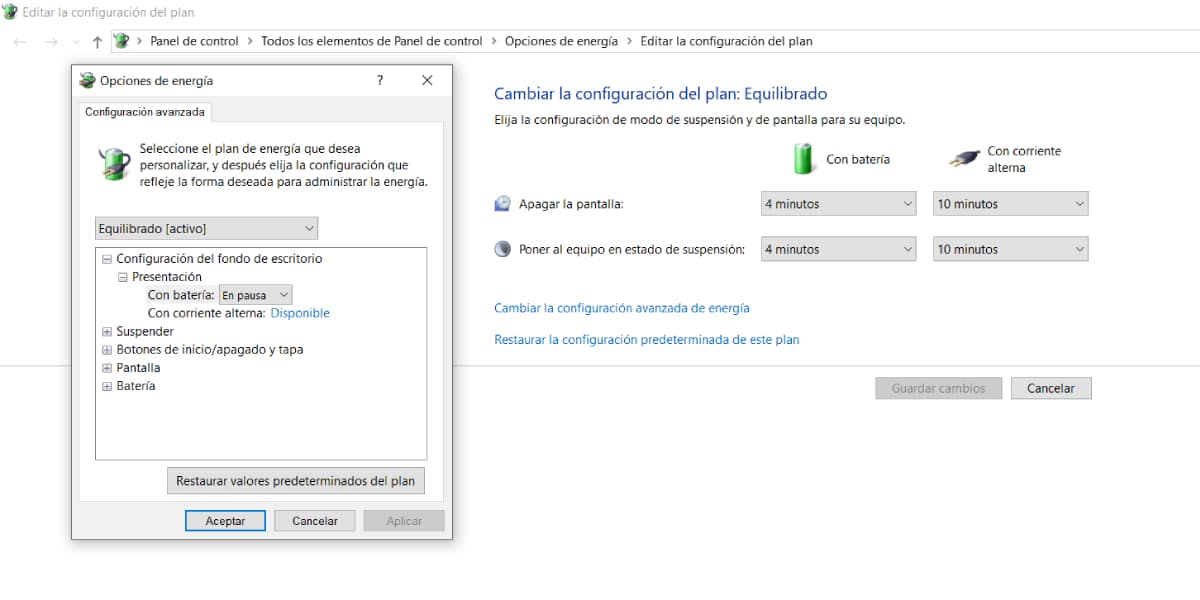
Sida loo beddelo qorshaha awoodda Windows 10
Si loo beddelo qorshaha awoodda ee Windows 10, waxaan raaci doonaa tallaabooyinkan fudud:
- Barta raadinta bidix ee hoose ee Windows, waxaan ku qornay «Tafatir Qorshaha Tamarta ».
- Waxaan dooranaa ikhtiyaarka "Beddel Nidaamyada Awooda Sare".
- Halkan waa inaan dooranaa mid ka mid ah qorshooyinka horay loo sii cayimay. Waxaan sidoo kale awoodnaa abuur qorshe awood caadiya.
Nadiifinta Windows 10 Disk
Laptops ama laptops Badanaa waxay leeyihiin diskis keyd ah oo xadidan, ilaa aan iibsanay PC waxqabad sare leh. Marka booska keydinta uu kudhowaad buuxsamo, waxqabadka kombuyutarkena way saameyn kartaa.
Si loo banneeyo boos, waanu ka saari doonaa barnaamijyada aanan isticmaalin iyo feylashaas aanan u baahnayn. Nadiifiyaha goobta diskku wuxuu noo ogolaanayaa inaan doorano darawalka aan dooneyno inaan nadiifino. Si loo isticmaalo qalabkan waxaan raaci doonaa talaabooyinkan:
- Barta raadinta hoose ee bidix ee Windows, waxaan ku qoreynaa Nadiifinta Disk ".
- Waxaan doorannaa qeybta aan rabno inaan ka baneyno boos.
Waxaan sidoo kale isticmaali karnaa aaladda "Meel bannaan oo bilaash ah hadda", Nadiifinta qotada dheer ee qeybta. Si tan loo sameeyo, waxaan sameyn doonaa waxyaabaha soo socda:
- Barta raadinta hoose ee bidix ee Windows, waxaan ku qoreynaa "Dejinta Kaydinta".
- Waxaan galnaa "Free Space Now" oo waxaan doorannaa xogta aan dooneyno inaan tirtirno.
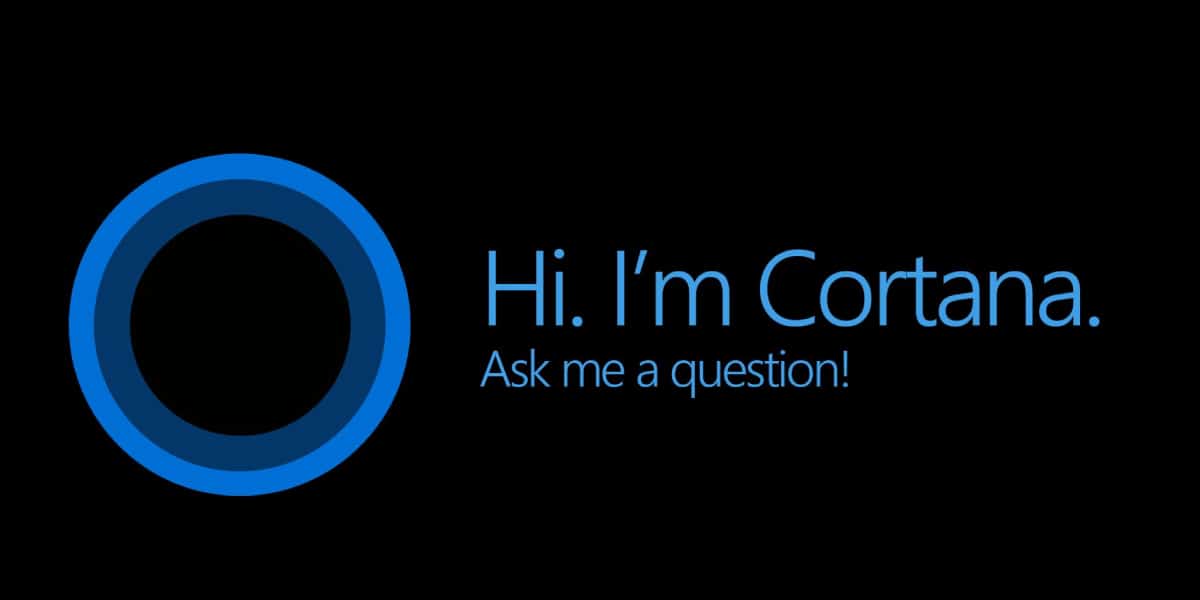
Disable Cortana
Khiyaano kale oo naga caawin karta inaan banneeyo booska isla markaana xawaareyno bilowga kombuyuutarkayagu waa gabaa Cortana, Kaaliyaha codka ee Windows 10 laakiin taasi sidoo kale waxay cuntaa ilaha shaqada.
Aad u yar isticmaal Cortana maalintooda maalin, waxaa laga yaabaa inaad ka mid tahay. Ka joojinta saaxirkan ayaa noo oggolaan doonta inaan horumarino waxqabadka PC-ga. Si loo joojiyo saaxir, waxaan sameyn doonaa waxyaabaha soo socda:
- Baarka baaritaanka ee bidix ee hoose, waxaan ku qoreynaa kortana
- Waxaan si sax ah u gujineynaa arjiga oo gujineynaa Dejinta dalabka.
- Waxaan joojineynaa dhammaan adeegsiga iyo oggolaanshaha Cortana iyo dhammaan sanduuqyada la shaqeeyay.
Tayadoodii qaybaha kaydinta ee kombuyuutarkayaga
Mid ka mid ah khiyaanooyinka aan ku fulin karno kombuyuutarkeena si Windows 10 uu si dhakhso leh ugu bilowdo, waa in la hagaajiyo unugyada keydinta. Darawaladani waxay fure u yihiin waxqabadka guud ee kombiyuutarka.
Windows 10 waxay leedahay qalab lagu rakibay oo ogolaanaya tayayn unugyadayada keydinta hab deg deg ah, amaan ah oo fudud, maadaama ay labadaba u shaqeyso cutubyo HDD sida ku jirta darawallada SSD. Aan aragno talaabooyinka lagu hagaajin karo:
- Barta raadinta hoose ee bidix ee Windows, waxaan ku qoreynaa "Diidmada iyo Tayaynta Wadayaasha" waxaana dooranay natiijada ugu horeysa.
- Waxaan doorannaa cutubka aan dooneyno inaan ku wanaajinno waana intaas.
Nidaamka dib u soo celinta
Mararka qaarkood xulashada ugu dhakhsaha badan ee lagu hagaajiyo waxqabadka PC iyo bilowgu waa in dib loo bilaabo nidaamka. Haddii aan PC leenahay 4GB oo RAM ah, waa xusuusta waxay u egtahay inay dhaqso u buuxinayso. Windows wuxuu si otomaatig ah u isticmaali doonaa drive-ka adag halkii uu ka isticmaali lahaa RAM, taasoo yareyneysa waxqabadka PC-ga.
Barnaamijyada qaar markaan xirno gabi ahaanba ma baaba'aan, waxay sii wadaan inay ku cunaan awooda iyo RAM gadaal. Si taas looga fogaado, xal wanaagsan ayaa ku jira dib u bilow nidaamka si loo xoreeyo dhamaan xusuusta loona dardar galiyo waxqabadka.

Xaaladda ma hagaageyso ...
Markii aan ku aflagaadeyno codsi cusub kombuyuutarkeena, haddii aan ka sameyno dhinac saddexaad iyo degel aan rasmi ahayn, waxay u badan tahay inaan galnay virus ku jira kombuyuutarkeena. Tani waxay ka muuqataa, iyo waxyaabo kale, in adiga kumbuyuutarka socodkiisu wuu ka gaabiyaa sida caadiga ah.

Fayras ama malware waxay saameeyaan xawaaraha kombiyuutarka
Fayras ama Malware wuxuu sababi karaa in nidaamkayagu aanu si sax ah u shaqeynaynin oo taasna, PC-ga uu ku bilaabayo aad ayuu u gaabiyaa. waa inaan raadinaa oo ka tirtirnaa fayraska ama Malwares nidaamka.
cunt Windows Defender waxaan ku sameyn karnaa falanqeyn buuxda ka saar fure nidaamka. Waxaan ku heli doonnaa Windows Defender adigoo sameynaya waxyaabaha soo socda:
- Baarka bidix ee hoose ee shaashadda, barta baarista ee Windows, waxaan ku qoreynaa "Amniga Windows".
- Halkan waan awoodnaa habeeyo goobaha ilaalinta oo aad ku shaqeysid skaanka nidaamka.
Waxaan sidoo kale adeegsan karnaa qalab sida Malwarebytes Anti-Malware o Comodo Nadiifinta Aasaasiga ah si loo raadiyo oo looga saaro fayrasyada ama Malwares nidaamka.
Beddel darawal adag
Haddii isbeddeladaan iyo tabahaan aysan ka dhigin PC-gaaga mid deg deg ah, 100% xal wax ku ool ah ayaa noqon doona u beddelo darawalka adag SSD aad u awood badan ama ballaadhi xusuusta RAM.
Haddii aad adeegsato tabahaan, xaqiiqdii waxaad awoodi doontaa inaad kabahaaga PC si dhakhso leh u hesho. Haddii xitaa adoo fulinaya hagaajintan kumbuyuutarkaagu uusan ku shidneyn xawaare ka weyn, waxay u badan tahay inaad ku dhex mari doonto sanduuqa oo aad soo iibsato kombuyuutar cusub ama ka awood badan ama qaybaha.